Win10宽带拨号上网设置详解(一步步教你在Win10系统中进行宽带拨号上网设置)
- 电子产品
- 2024-12-04
- 23
在如今的互联网时代,快速、稳定的上网方式对于人们的日常生活和工作至关重要。而Win10系统作为目前最流行的操作系统之一,其宽带拨号上网设置方法也备受关注。本文将详细介绍如何在Win10系统中进行宽带拨号上网设置。
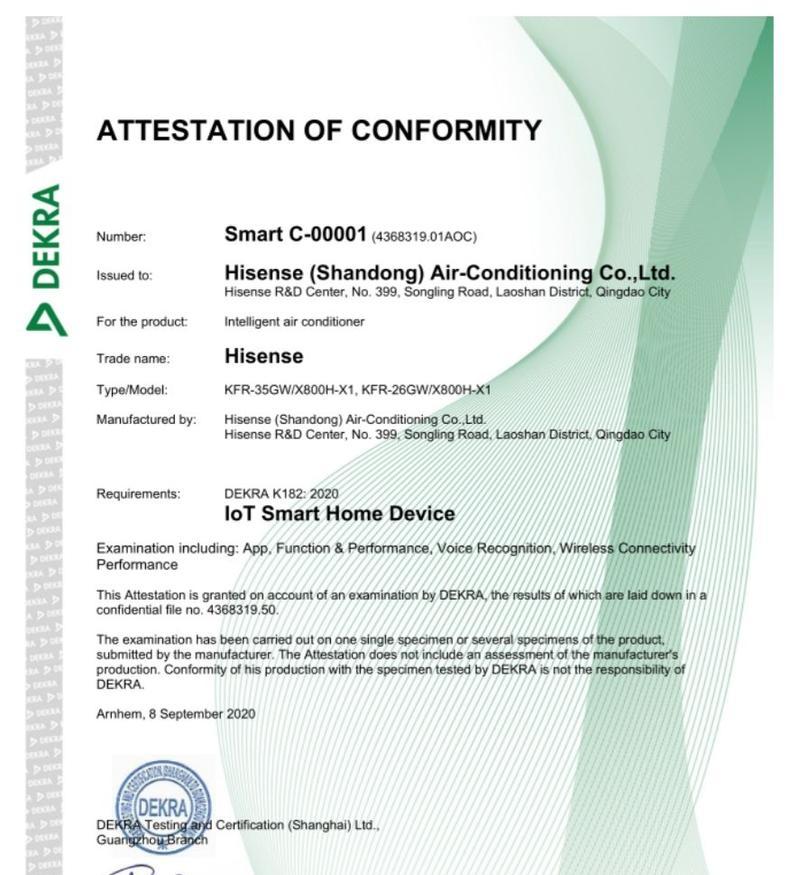
一、打开网络和共享中心
在Win10系统中,点击“开始”按钮,在弹出的菜单中选择“设置”图标,然后在“设置”窗口中点击“网络和Internet”选项。
二、进入网络和共享中心
在“网络和Internet”选项中,点击“状态”下的“查看网络状态和任务”链接,即可进入网络和共享中心。
三、创建新连接
在网络和共享中心窗口中,点击左侧的“设置新的连接或网络”链接,进入创建新连接向导。
四、选择连接类型
在创建新连接向导中,选择“连接到互联网”选项,并点击“下一步”。
五、选择宽带连接类型
在接下来的界面中,选择“宽带(PPPoE)”选项,并点击“下一步”。
六、输入宽带账号和密码
在弹出的界面中,输入您的宽带账号和密码,并勾选“记住此密码”,然后点击“连接”。
七、连接成功
如果您输入的宽带账号和密码正确,系统将会自动进行连接,并在连接成功后显示“已连接”。
八、设置自动连接
如果您希望系统开机自动连接宽带,可以在网络和共享中心窗口中,点击左侧的“更改适配器设置”链接,在弹出的窗口中找到宽带连接的图标,右键点击选择“属性”,在属性窗口中勾选“自动连接”,然后点击“确定”。
九、配置DNS服务器
为了保证上网的稳定性和流畅性,我们还需要配置合适的DNS服务器。在网络和共享中心窗口中,点击左侧的“更改适配器设置”链接,在弹出的窗口中找到宽带连接的图标,右键点击选择“属性”,在属性窗口中找到“Internet协议版本4(TCP/IPv4)”,点击“属性”,在弹出的界面中选择“使用下面的DNS服务器地址”,然后输入合适的DNS服务器地址,并点击“确定”。
十、网络状态检测
在网络和共享中心窗口中,点击左侧的“查看网络状态和任务”链接,在弹出的界面中点击“更改适配器设置”,然后在弹出的窗口中找到宽带连接的图标,右键点击选择“状态”,在状态窗口中可以查看网络的连接状态和详细信息。
十一、网络连接问题排查
如果您在设置过程中遇到了网络连接问题,可以尝试重新输入账号和密码,确认网络设备的正常工作,或者联系您的宽带供应商进行咨询。
十二、网络速度优化
如果您希望提升上网速度,可以尝试关闭无关的后台应用程序和下载任务,清理浏览器缓存,优化电脑系统,或者选择更高速的宽带服务。
十三、安全防护措施
为了确保上网安全,建议您安装可靠的防火墙软件和杀毒软件,并定期更新和扫描系统。
十四、兼容性问题解决
在某些情况下,由于驱动程序或系统设置等原因,可能会出现宽带拨号上网失败或不稳定的情况。这时,您可以尝试更新驱动程序,修复或重置网络设置,或者升级Win10系统。
十五、
本文以Win10宽带拨号上网设置为主题,详细介绍了在Win10系统中进行宽带拨号上网设置的步骤和注意事项。通过按照本文提供的指导,您可以轻松地在Win10系统中进行宽带拨号上网设置,并享受快速、稳定的上网体验。
Win10宽带拨号上网设置方法
在如今互联网飞速发展的时代,网络已经成为人们日常生活中必不可少的一部分。而在使用Win10系统的电脑上进行宽带拨号上网设置则是很多用户面临的问题。本文将详细介绍Win10系统下的宽带拨号上网设置方法,让您能够轻松上网。
一:Win10系统宽带拨号上网设置的前提条件
在开始设置之前,您需要确保已经连接好了宽带线路,并且具备拨号账号和密码等必要信息。
二:打开网络和共享中心
您需要点击屏幕右下角的网络图标,选择“打开网络和共享中心”来进行设置。
三:选择“更改适配器设置”
在网络和共享中心界面中,您可以看到“更改适配器设置”的选项,点击进入。
四:找到宽带连接
在适配器设置界面中,您可以看到所有的网络连接,找到您的宽带连接,并且右键点击选择“属性”。
五:设置拨号账号和密码
在宽带连接的属性界面中,选择“安全”选项卡,然后点击“设置”按钮,在弹出的窗口中输入您的拨号账号和密码。
六:设置拨号类型
在属性界面中,选择“网络”选项卡,然后点击“配置”按钮,选择“高级”选项卡,在该选项卡中您可以选择拨号类型。
七:设置DNS服务器地址
回到属性界面,选择“网络”选项卡,点击“Internet协议版本4(TCP/IPv4)”并点击“属性”,在弹出窗口中选择“使用下列DNS服务器地址”。
八:填写DNS服务器地址
在DNS服务器地址中,填写您的首选DNS服务器和备用DNS服务器地址,并点击确定保存设置。
九:连接宽带网络
完成上述设置后,回到网络和共享中心,点击宽带连接,并选择“连接”,等待电脑建立宽带连接。
十:验证网络连接
在成功建立宽带连接后,您可以打开浏览器访问网页,以验证网络连接是否正常。
十一:遇到问题的解决方法
如果在设置过程中遇到问题,您可以尝试重新检查账号和密码是否正确,以及重新设置DNS服务器地址等。
十二:注意事项和常见错误
在进行宽带拨号上网设置时,您需要注意保护好您的拨号账号和密码,避免泄露给他人。同时,常见的错误有拨号账号或密码错误、DNS服务器地址填写错误等。
十三:优化网络连接速度
如果您希望优化网络连接速度,可以尝试调整MTU值、优化TCP/IP参数等方法,以提升网络的稳定性和速度。
十四:其他网络连接方式
除了宽带拨号上网方式外,Win10系统还支持无线网络连接、以太网连接等其他方式,您可以根据需要选择适合自己的连接方式。
十五:
通过以上步骤,您可以在Win10系统下轻松进行宽带拨号上网设置。根据您的实际情况,可以灵活调整网络设置来获得更好的上网体验。如果还有其他疑问或问题,请咨询网络运营商或相关技术支持人员。
版权声明:本文内容由互联网用户自发贡献,该文观点仅代表作者本人。本站仅提供信息存储空间服务,不拥有所有权,不承担相关法律责任。如发现本站有涉嫌抄袭侵权/违法违规的内容, 请发送邮件至 3561739510@qq.com 举报,一经查实,本站将立刻删除。!
本文链接:https://www.yxbdsz.com/article-6101-1.html























